El fondo de video es una pieza importante que debes tener en cuenta durante la postproducción y la edición de video. El fondo añade aspectos fundamentales a los videos, mejora su calidad y los hace más atractivos.
Sin embargo, el fondo también puede hacer mucho daño si el video no se graba en un lugar ideal. Siempre es importante tener en cuenta el fondo y hacer los ajustes necesarios para sacar el máximo partido a tus videos.
Hoy hablaremos de como eliminar el fondo de video en OBS Studio sin pantalla verde, pero antes de llegar a eso, echemos un vistazo a lo que necesitas para hacer el trabajo.
Contenido
Preparar la eliminación de fondo de video sin pantalla verde en OBS
Muchas herramientas tienen problemas eliminando fondos sin pantalla verde, pero OBS puede hacer un buen trabajo aquí. Sin embargo, antes de poder sustituir o eliminar el fondo en OBS, deberás:
Descargar & Instalar el plugin de eliminación de fondo OBS
Puedes instalar el complemento de eliminación de fondo OBS una vez que hayas descargado e instalado correctamente el software OBS Studio. El plugin OBS Background Removal fue añadido recientemente, y todavía no está integrado en la instalación inicial, pero no te preocupes, aquí te explicamos cómo puedes instalarlo:
- Ve a esta página del sitio web de OBS Studio y haz clic en Ir a la descarga.

- Selecciona Suplemento de eliminación de fondo ZIP versión para Windows 64 porque el cortafuegos de Windows a veces puede bloquear el asistente de instalación.

- Extrae el archivo ZIP una vez finalizada la descarga.
- Accede a la carpeta "obs-backgroundremoval-win64" , selecciona la carpeta "data" y "obs-plugins", haz clic-derecho en ellos, y haz clic en Copiar.

- Pega las carpetas a tu carpeta de OBS Studio. La ubicación por defecto es "C > Archivos de programa > obs-studio."

- Asegúrate de que tu OBS Studio no se está ejecutando mientras extraes el plugin. Si no es así, reinicia tu OBS después de instalar el plugin.
Cómo eliminar el fondo de video en OBS sin pantalla verde
Una vez que hayas instalado correctamente los plugins OBS Studio y Background Removal, puedes utilizarlos para eliminar el fondo de video en OBS sin pantalla verde. He aquí cómo puedes hacerlo:
- Inicia OBS Studio, haz clic en Cámara bajo Fuentes, y haz clic en Filtros.

- Bajo Filtros de video, haz clic en el icono+ y selecciona Eliminación del fondo.

- Puedes ajustar los parámetros manualmente o hacer clic en Seleccionar color y selecciona verde.

- Una vez hecho esto, cambia a Modelos de segmentación para encontrar la mejor opción para tus necesidades.

- Haz clic en el icono + bajo Fuentes y selecciona Fuente multimedia para añadir la fuente multimedia de fondo.

- Selecciona el video de tu almacenamiento local y comprueba la opción Bucle si quieres que el fondo se repita. Haz clic en OK.

- El fondo de tu video cambiará.
- Haz clic en Fuente multimedia, arrástralo debajo Cámara, luego reposiciona y cambia el tamaño de tu video.

- Haz clic derecho sobre Cámara y haz clic en Filtros.

- Haz clic en Filtros de efectos y selecciona Clave croma.

- Ajusta la configuración según tus necesidades.

- ¡Hecho! Tu fondo será sustituido sin pantalla verde.
Desafíos comunes al eliminar fondos en OBS sin pantalla verde
A continuación se indican los principales problemas a los que puedes enfrentarte al eliminar fondos con este software.
Fallos y artefactos
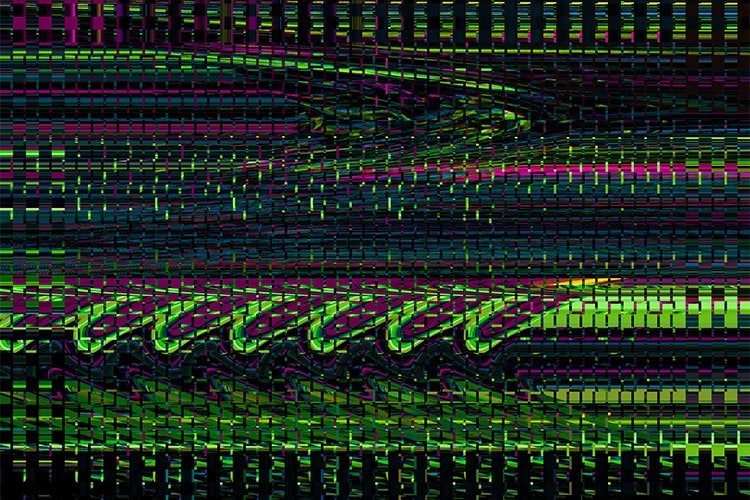
Si el fondo es muy complejo, con mucho desorden y detalles, el software puede tener dificultades para distinguir con precisión entre el fondo y el primer plano. Aunque el software OBS Studio es muy capaz, no puede ofrecer resultados idénticos a los de una pantalla verde real.
La potencia de procesamiento de la computadora también afecta a los resultados generales, por lo que es esencial desactivar todos los demás procesos en segundo plano y utilizar una computadora potente que genere resultados sin fallos ni artefactos.
Sombras e iluminación
Una iluminación incoherente o unas condiciones de iluminación deficientes pueden provocar diversos reflejos y sombras que pueden manipular y confundir el software para interrumpir la eliminación del fondo. La iluminación y las sombras también pueden cambiar a medida que el sujeto se mueve, causando problemas. Por eso es crucial crear un entorno estable con una iluminación constante.
Problemas de sincronización audiovisual
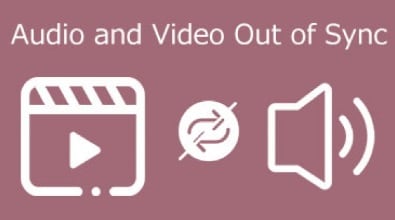
La eliminación de un fondo de video sin pantalla verde en OBS Studio puede provocar problemas de sincronización audiovisual causados por el procesamiento necesario para la eliminación del fondo. Cuando el procesamiento es lento, se crea un retraso entre la señal de video y la de audio. En esta situación, los usuarios deben reducir la carga de procesamiento, ajustar la configuración y utilizar la aceleración por hardware como posibles soluciones.
Consejos y trucos adicionales para la eliminación de fondo OBS sin pantalla verde
Aunque el proceso es sencillo, puedes hacer muchas personalizaciones y ajustes para asegurarte de obtener una gran calidad de video. En primer lugar, tienes que hacer una buena configuración inicial para tu video y asegurarte de que tienes una resolución de alta calidad.
Cuanto más sencillo sea el fondo, mejores serán los resultados, así que no compliques las cosas añadiendo fondos recargados. Probablemente te habrás dado cuenta de que hemos añadido artificialmente una pantalla verde en OBS durante el proceso.
De este modo se consigue un fondo claro que parece natural y no interrumpe el resto de la imagen o el video. Puedes omitir añadir el fondo verde y ver la diferencia si no nos crees.
Una alternativa OBS más sencilla para eliminar el fondo de un video sin pantalla verde
El software OBS Studio puede hacer un trabajo decente eliminando el fondo de un video sin pantalla verde. Sin embargo, como habrás notado, primero tendrás que añadir una pantalla verde artificialmente y editarla a la perfección antes de eliminar el fondo y sustituirlo por uno nuevo.
¿Y si te dijéramos que una herramienta puede hacer esto sin añadir una pantalla verde? Puedes hacerlo con Wondershare DemoCreator, una herramienta especializada en la edición de video que utiliza una sofisticada IA. Puede eliminar automáticamente el fondo sin necesidad de una pantalla verde física o digital.
- Elimina automáticamente el fondo de video con o sin pantalla verde.
- Fusiona sujetos con nuevos fondos sin esfuerzo gracias a las opciones ajustables de bordes y difuminado.
- Mejora el contenido con un desenfoque dinámico del fondo para conseguir efectos visuales cautivadores.
- Personaliza los fondos de video con más de 10 plantillas o crea diseños únicos a medida.

No es necesario crear una pantalla verde y tomarse el tiempo necesario para crear una sinergia entre una pantalla verde artificial y el nuevo fondo. Los pasos son más sencillos y los resultados mejores. Descarga e instala DemoCreator y sigue estos pasos:
Eliminar fondo de video sin pantalla verde en DemoCreator
Cuando tengas un video grabado con un fondo y quieras eliminarlo/cambiarlo, sigue estos pasos:
- Inicia DemoCreator y haz clic en Editor de video.

- Haz clic en el icono + en la siguiente ventana y haz clic en Importar archivos multimedia. Selecciona el video que deseas utilizar.
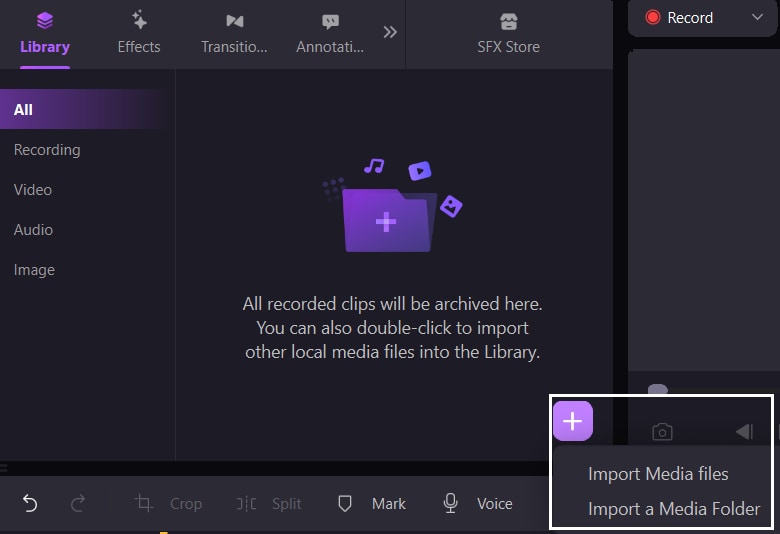
- Arrastra y suelta el video importado en la línea de tiempo. Haz clic en Efectos, y luego enAvanzado en la barra de herramientas de la izquierda. Haz clic y arrastra Reconocimiento facial en el video.
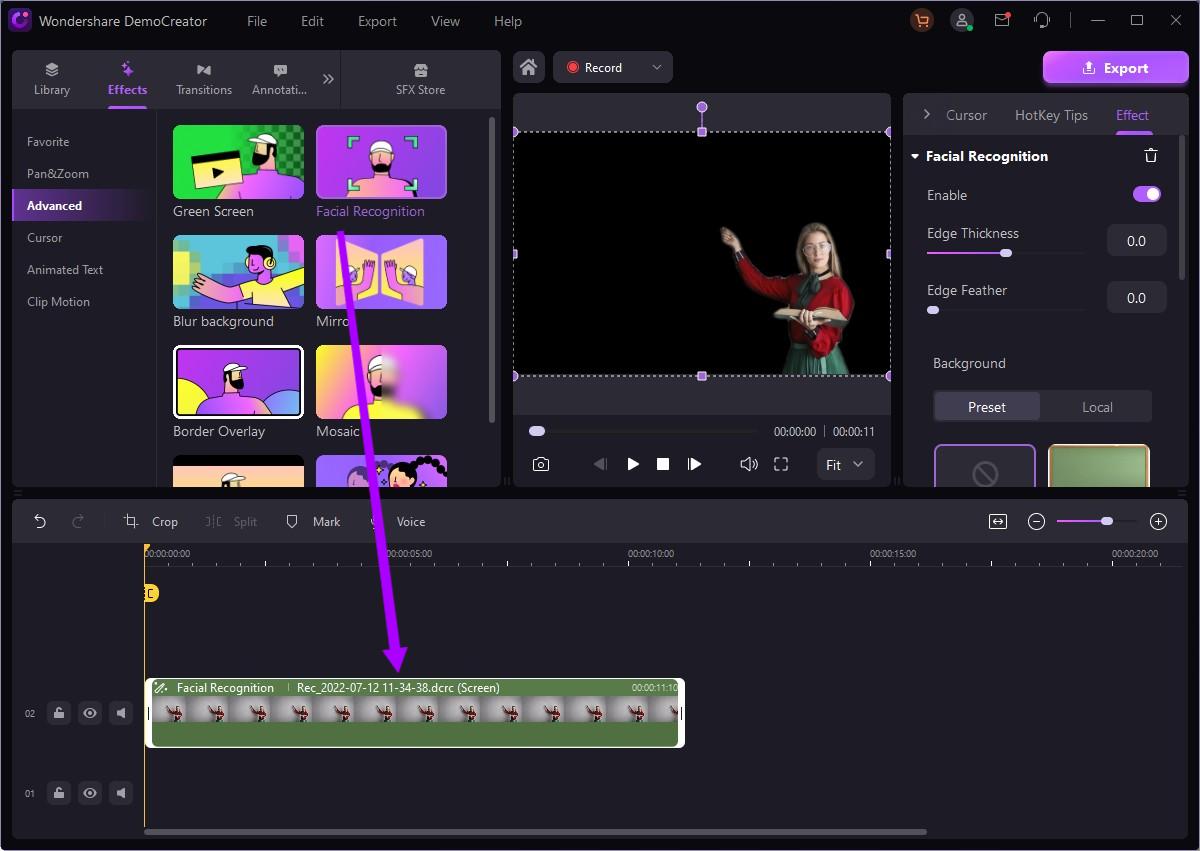
- El fondo de video se eliminará automáticamente en cuestión de segundos. Puedes añadir un nuevo fondo a tu video según tus necesidades o exportarlo directamente.
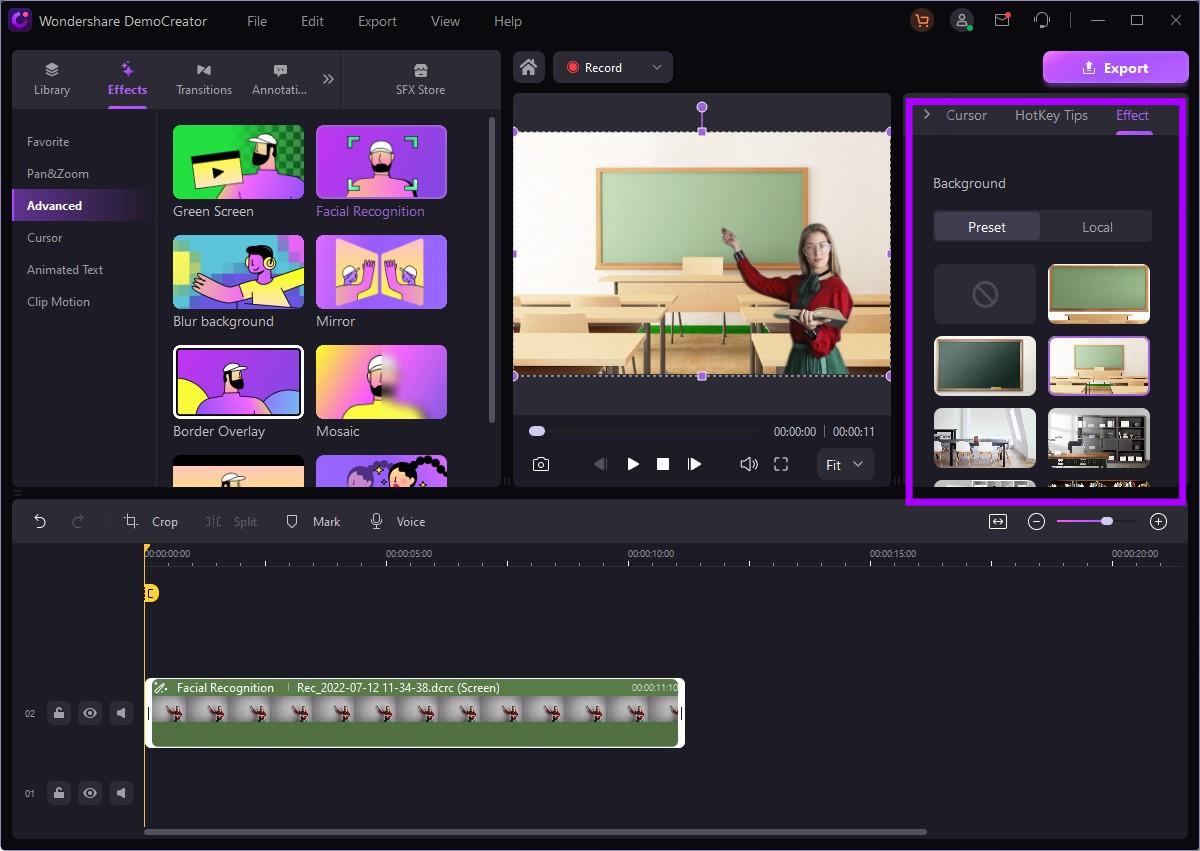
Conclusión
Esperamos que este post te haya ayudado a aprender cómo eliminar el fondo de video sin pantalla verde utilizando OBS. Sigue los pasos cuidadosamente y podrás obtener resultados sólidos. Sin embargo, está claro que la OBS tiene varias deficiencias y no produce los mejores resultados.
Si buscas una alternativa más sencilla y fiable, deberías probar a utilizar DemoCreator. Hay una versión de prueba gratuita que te permite comprobar las capacidades de esta herramienta. Puedes realizar muchas otras acciones con él, todas ellas sencillas y que utilizan la IA para ofrecer resultados rápidos.
Preguntas frecuentes
-
¿Puede OBS Studio eliminar el fondo sin pantalla verde?
Sí que puede. OBS Studio cuenta con un complemento de eliminación de fondo que puedes utilizar para eliminar el fondo de un video. Sin embargo, primero tendrás que añadir una pantalla verde digitalmente en OBS para obtener mejores resultados. -
¿Cómo instalo un complemento de eliminación de fondo para OBS?
Puedes instalar el plugin Background Removal para OBS visitando su página oficial y descargar el archivo ZIP o la aplicación de instalación. -
¿Tiene la OBS una pantalla verde incorporada?
Sí, OBS dispone de una pantalla verde que puedes utilizar para cambiar o eliminar el fondo de tus imágenes o videos.


